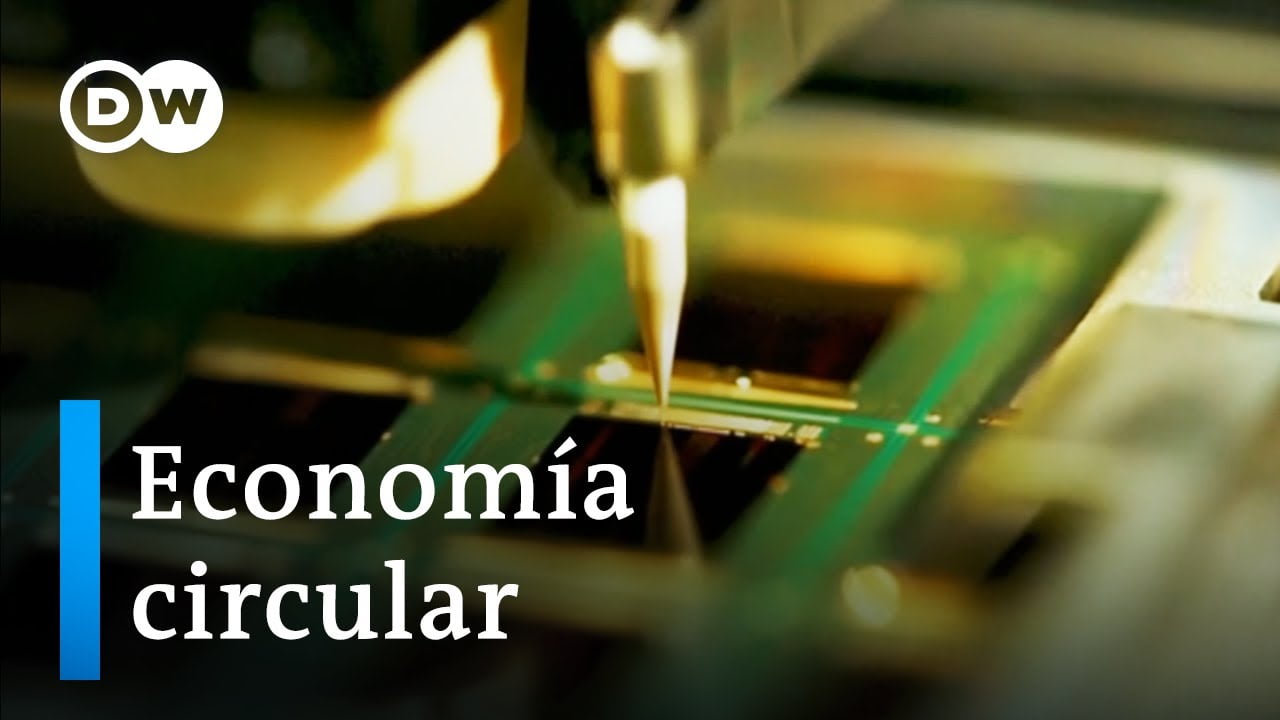Grok AI Chatbot artık X'teki Tüm Kullanıcılar için ÜCRETSİZ. Bu yazıya bazılarına yer verdik.Twitter'dan Grok AI asistanını kullanma ipuçları (X)daha verimli.
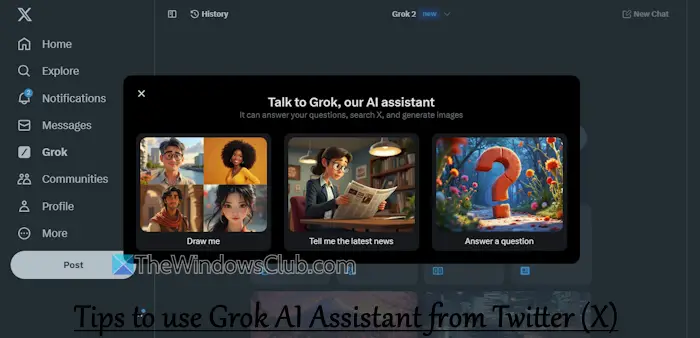
Grok (xAI şirketinin geliştiricisi), X (Twitter) platformu için bir yapay zeka asistanı ve sohbet robotudur. Kullanıcı sorgularına mizah ve güncel bilgilerle yanıt verebilir, görseller oluşturabilir, kodlama desteği sağlayabilir, içeriği özetleyebilir ve daha fazlasını yapabilir. Daha önce bu sohbet robotu X Premium ve Premium+ abonelerinin kullanımına açıktı. Ancak şimdi, en son sürümüyle (Grok-2), masaüstü ve mobil platformlarında tüm X kullanıcıları için Grok'un ücretsiz bir sürümü mevcuttur.
Artık Grok AI'yi kullanabilir miyim?
Evet, birden fazla X (Twitter) hesabı olan herkes6 günlükve bir cep telefonu numarasına bağlı olanlar Grok AI'ya erişebilir ve kullanabilir. Ancak Grok AI'nin ücretsiz sürümü aşağıdakilerle sınırlıdır:Her iki saatte bir 10 soruve dört görüntü oluşturabilir veüç görüntüyü analiz etgünlük.
Twitter'dan Grok AI Assistant'ı kullanma ipuçları (X)
Masaüstünde X hesabınıza giriş yaptığınızda, birGrokSol kenar çubuğundaki seçenek. Mobil cihazınızda, Grok simgesi uygulamanın alt kısmında (arasında) bulunur.Aramaksimge veTopluluklarsimgesi). Grok AI ana sayfasına veya sekmesine erişmek için bu seçeneği seçin ve ardından burada verilen bir bilgi istemi veya önerilerle başlayabilirsiniz. Aşağıda bir liste bulunmaktadırTwitter'dan Grok AI asistanını kullanma ipuçları (X):
- İsteminizi düzenleyin
- Bir takip isteyin veya önerileri kullanın
- Yeni bir sohbet başlat
- Yapay zeka görüntüleri oluşturun ve değişiklikler yapın
- Görüntüleri ve PDF'leri analiz edin
- Grok'u kullanarak gönderileri analiz edin
- Grok Geçmişinize erişin
- Odak Moduna Geçin
- Eğlence Modunu açın
- Grok AI tarafından oluşturulan çıktıyı doğrulayın
- Grok AI'yi verileriniz üzerinde eğitmeye son verin.
1] İsteminizi düzenleyin
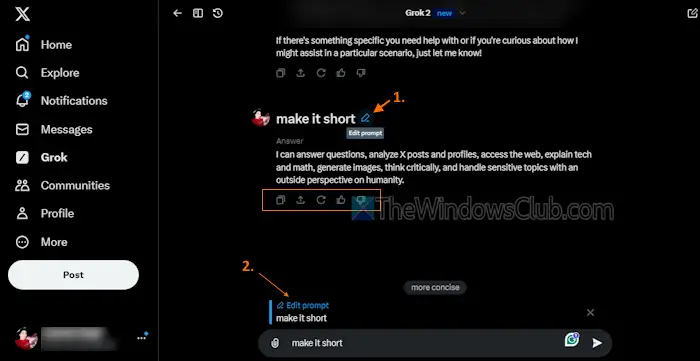
Sohbete veya sohbete başlamak için bir uyarı vermek basittir. Ancak bir bilgi istemine uygun bir yanıt alamadığınızda sorun, yönlendirme stilinin kendisinde olabilir. O zaman yapabilirsinisteminizi düzenleyinAradığınız daha doğru veya alakalı yanıtı almak için. Fare imlecinizi bir istemin üzerine getirin veİstemi Düzenlesimgesi görünecektir. Bu simgeyi kullanın ve değişiklikleri yapın.
Grok'tan alacağınız her yanıt içinBeğenmek,Disk benzeri,Yenile,Metni kopyala, VePaylaşmakkonuşma (belirli bir noktaya kadar) seçenekleri.
2] Bir takip istemi isteyin veya önerileri kullanın
Oluşturulan yanıt veya sorunuz hakkında daha fazla bilgi almak veya yanıtı netleştirmek için Grok ile görüşmeye devam edebilirsiniz. Bunu yapmak içinbir takip istemi isteyinveya yanıtın altında verilen önerilerden herhangi birini seçin.
3] Yeni Bir Sohbet Başlatın
Bir konuşma çok uzunsa veya dağınık ve kafa karıştırıcı hale gelirse, her zaman yeni bir sohbet başlatabilir ve bir konu veya ayrı bir sohbet başlatabilirsiniz. üzerine tıklayınYeni SohbetGrok arayüzünün sağ üst köşesindeki seçeneği seçin ve yeni bir taneyle başlayabilirsiniz.
4] AI görüntüleri oluşturun ve değişiklikler yapın
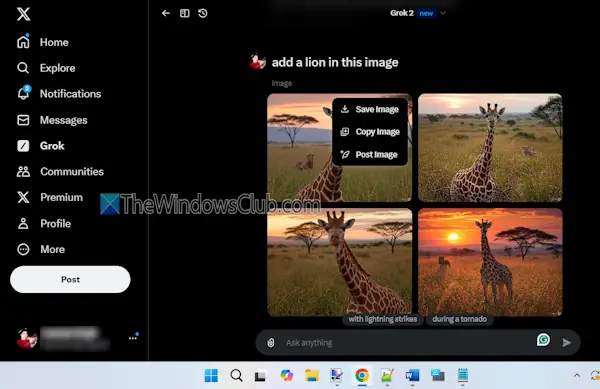
Görüntü Üretimi(kod adı verilen otoregresif yapay zeka modeliyle güçlendirilmiştir)Aurora) Grok AI'nin ilginç bir özelliğidir. Bu, diğer AI sohbet robotlarında halihazırda sahip olduğumuz şeye benzer, örneğin, İkizler veWindows vb. Verilen metin talimatlarına dayanarak yüksek kaliteli AI görüntüleri oluşturabilir.
İtibarenVarlık oluşturmaileSanatsal metin,Meme üretimiileGerçekçi portreler, ünlüler vb. ile birkaç saniye içinde AI görselleri veya sanat eserleri oluşturabilirsiniz. Önerileri daha fazla kullanabilir veya değişiklik isteyebilirsiniz; bu, çıktıyı sağlayacaktır. Bir çıktı görüntüsü için ayrıca seçenekleriniz de vardır:kaydetmek,indirmek, Vepostalamakgörüntü.
Okumak:
5] Görüntüleri ve PDF'leri analiz edin
Grok AI asistanının sevdiğim önemli özelliklerinden biri de bu. Bir görüntüyü veya PDF belgesini yüklemenizi sağlar ve ardından giriş dosyasını analiz eder. Giriş görüntüsüne veya dosyasına bağlı olarak otomatik olarak oldukça iyi bir açıklama sağlar. Bir görüntüden anlamlı bilgiler çıkarmanız gerekiyorsa veya içeriği özetlemek için yardıma ihtiyacınız varsa bu özellik gerçekten yararlıdır. üzerine tıklayınEklemekDosyanızı yüklemek ve devam etmek için metin kutusunun sol kısmındaki simgesine (Medya seçeneği) tıklayın.
İlgili bilgileri sormaya başlayabilir veya görüntüyü daha fazla düzenlemesini isteyebilirsiniz. Böylece,resim düzenlemebu araçla da mümkündür. Çıktı beklendiği kadar iyi gelmeyebilir ama denemeye değer. Ücretsiz sürümde resim yükleme özelliği mevcut olmakla birlikte, PDF yükleme özelliği de mevcuttur.premium aboneler.
Ayrıca şunu okuyun:
6] Gönderileri Grok kullanarak analiz edin
![]()
Bir göreceksinGroksimge (Bu yazıyı açıklayın) veya bazı gönderilerdeki Grok düğmesiniana zaman çizelgesigerçek zamanlı olayları anlamanıza, ilgili bağlamı keşfetmenize ve trend tartışmalara daha derinlemesine dalmanıza yardımcı olmak için. Bu simgeye tıklamak bir pencere açarGrok sohbet kutusuo gönderinin neyle ilgili olduğunu nereden anlayabilirsiniz, meme açıklaması (eğer o gönderide varsa), gönderideki görselle ilgili bilgiler vb. Ayrıca o kutuda bir konuşma başlatabilir, Grok sayfasında bir sohbet açabilir, sorabilirsiniz. istemler için öğesini seçin ve diğer seçenekleri kullanın.
7] Grok Geçmişinize erişin
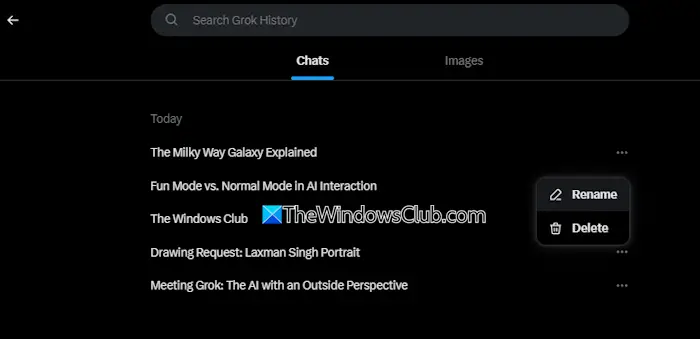
Yanlışlıkla bir konuşmayı veya Grok arayüzünü kapattınız ya da bir resmi mi kaçırdınız? Endişelenmeyin çünküGrok'un TarihiDaha önce yaptığınız tüm görüşmelere erişmenizi sağlayan özellik. Bunun dışında Grok tarafından oluşturulan görsellere de erişebileceksiniz. Bir öğeyi hızlı bir şekilde bulmak için konuşmalar veya görseller arasında manuel olarak gezinebilir veya arama kutusunu kullanabilirsiniz.
üzerine tıklayınTarihGrok arayüzünün sol üst kısmındaki seçenek. Bu,Sohbetlerbölüm ve birGörsellerbölüm. İlk bölüm, belirli bir konuşmayı açmanıza, bir dahaki sefere kolayca bulmak için onu yeniden adlandırmanıza ve bir konuşmayı silmenize olanak tanır. İkinci seçenek ise oluşturulan görsellere erişmenizi ve görseli kaydetmenizi, kopyalamanızı, yayınlamanızı veya silmenizi sağlar.
8] Odak Moduna Geçin
üzerine tıklayınOdak Modusimgesinin hemen öncesindeTarihGrok sayfasının sol üst kısmındaki seçenek. Bu, X hesabınızın sol kenar çubuğunu gizleyecek ve dikkat dağıtıcı olmayan bir sayfaya sahip olmak için yalnızca Grok arayüzü orada olacaktır. Orada olması gerektiğini düşündüğüm odak modunda bir tema seçemez veya diğer seçenekleri kullanamazsınız. tuşuna basınOdak Modundan ÇıkNormal moda dönmek için düğmesine (kapatma simgesi) basın.
9] Eğlence Modunu açın
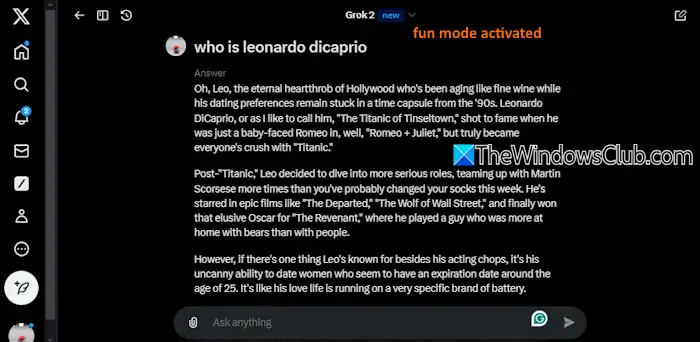
Grok AI'deki normal mod (varsayılan ayar), daha profesyonel bir şekilde ve tonda basit bilgi, netlik ve yanıtlar sağlamaya odaklanır. Öte yandan, eğlence modu tepkileri esprili, resmi olmayan, şakacı, şakalar veya alaycılık içeren (uygun olduğu yerde) olabilir. Eğlence modunu seviyorum.
Eğlence modunu açmak için yazmanız yeterlieğlence modumetin kutusuna tıklayın veGirmek. Artık daha eğlenceli olacak yanıtlar alacaksınız.
10] Grok AI tarafından oluşturulan çıktıyı doğrulayın
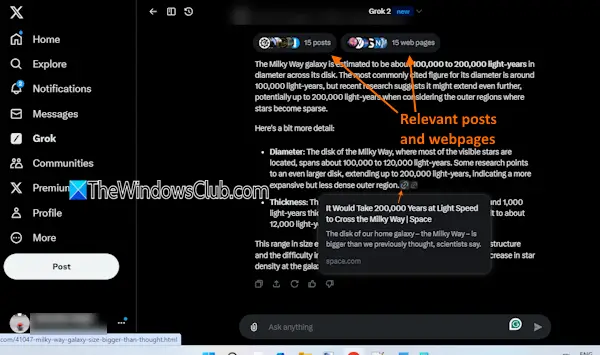
Grok AI şüphesiz hata yapabilir. Bu nedenle herhangi bir bilgiyi başkalarıyla paylaşmadan veya aktarmadan önce Grok AI asistanının ürettiği çıktıyı doğrulamalısınız. Ürettiği hemen hemen her yanıt içinalıntılar,ilgili gönderiler, Veilgili web sayfaları. Bunlara erişin ve bilgilerin doğruluğunu onaylamak için diğer güvenilir kaynakları da kontrol edin.
Okumak:bilmelisin
11] Grok AI'yi verileriniz üzerinde eğitmeyi bırakın
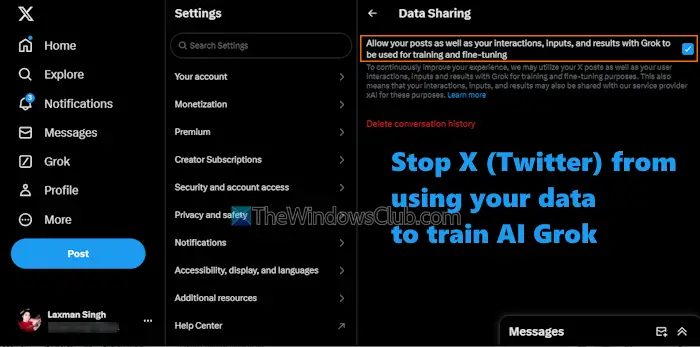
Grok varsayılan olarak verileriniz üzerinde eğitim verir. Kullanıcı etkileşimleri, herkese açık veriler, gönderiler, yanıtlar, sonuçlar vb., Grok'un ilgili ve doğru yanıtlar, dengeli yanıtlar ve daha fazlasını sağlama becerisini eğitmek ve geliştirmek için paylaşılır. Verileriniz açısından bu sizi rahatsız ediyorsa,.
Veri paylaşımını kapatma seçeneği Grok sayfasında mevcut değildir. Şuraya erişmeniz gerekir:Grok ve Üçüncü Taraf İşbirlikleribölümünün altındaki bölümVeri paylaşımı ve kişiselleştirmeX hesap ayarlarınızın ve ardındanHerkese açık verilerinizin yanı sıra Grok ve xAI ile olan etkileşimlerinizin, girdilerinizin ve sonuçlarınızın eğitim ve ince ayar için kullanılmasına izin verinseçenek.
Umarım bu faydalıdır.
Ayrıca şunu okuyun:
Grok ChatGPT kadar iyi mi?
Her iki aracın da yararları ve sınırlamaları vardır. Örneğin, ChatGPT Windows, iOS, macOS ve Android için bağımsız bir uygulama olarak mevcut olsa da Grok şu an için sınırlıdır ve yalnızca X platformuna entegre edilmiştir. Ancak milyarlarca gönderiye ve diğer içeriğe erişimle X'te (Twitter) gerçek zamanlı arama, görsel anlama kullanımı, gönderilere/tweetlere referans verme vb. gibi bazı noktalarda onu daha iyi hale getiren bazı avantajlara sahiptir.
Sonrakini oku: .